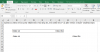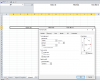hoanglong0901
Thành viên mới

- Tham gia
- 23/10/20
- Bài viết
- 3
- Được thích
- 2
Xin chào!
Mọi người cho e hỏi làm sao để căn lề 2 chữ trong 1 ô đã merge như thế này mà không dùng đến phím space ạ? E dùng phím space thấy bất tiện quá
Nhân tiện cho e hỏi nếu trường hợp 3 chữ nữa thì sao ạ?
Em cảm ơn mọi người
Mọi người cho e hỏi làm sao để căn lề 2 chữ trong 1 ô đã merge như thế này mà không dùng đến phím space ạ? E dùng phím space thấy bất tiện quá
Nhân tiện cho e hỏi nếu trường hợp 3 chữ nữa thì sao ạ?
Em cảm ơn mọi người